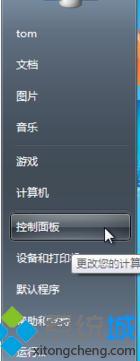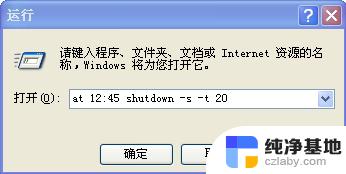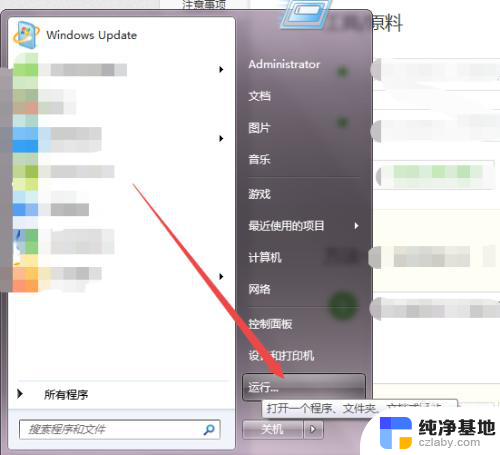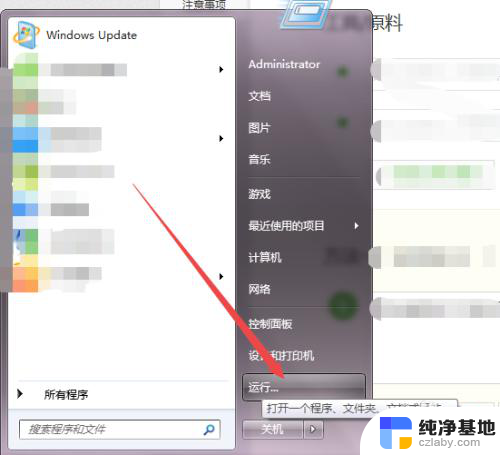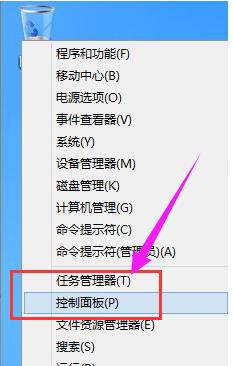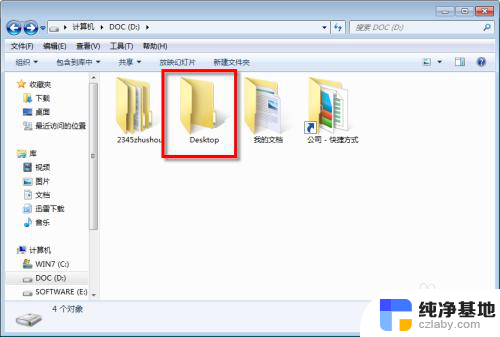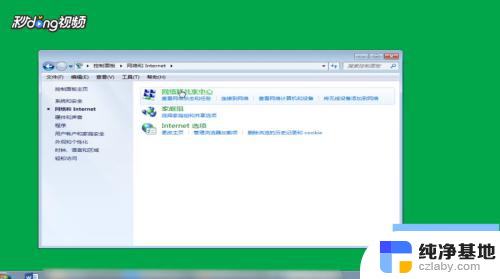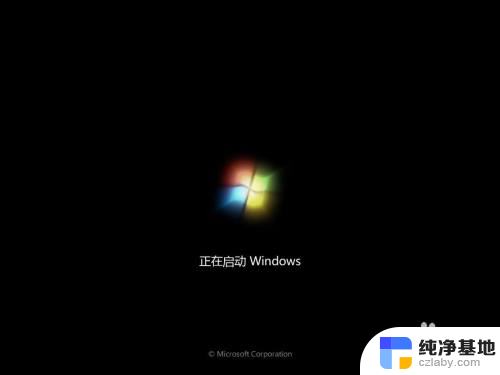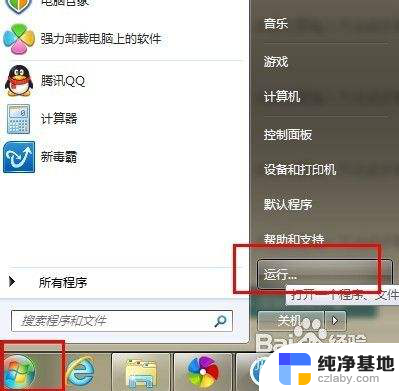win7如何自动更新时间
在现代社会中时间的准确性对我们的生活起着至关重要的作用,而在使用Windows 7操作系统的过程中,如何确保时间的自动更新以及关闭自动更新日期时间成为了用户们所关注的问题。自动更新时间能够确保我们的计算机时钟与网络时间同步,使我们能够准确地进行各种活动和操作。有时候我们也需要手动关闭自动更新日期时间的功能,以便更好地掌握时间的变化和管理。Win7如何自动更新时间以及如何关闭自动更新日期时间呢?接下来我们将详细讨论这两个问题。
具体方法:
1.单击【开始】按钮,在弹出的菜单中选择【控制面板】命令
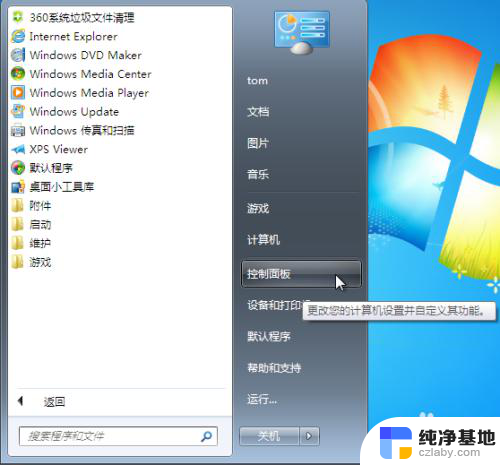
2.弹出【控制面板】窗口,选择【时钟、语言和区域】链接
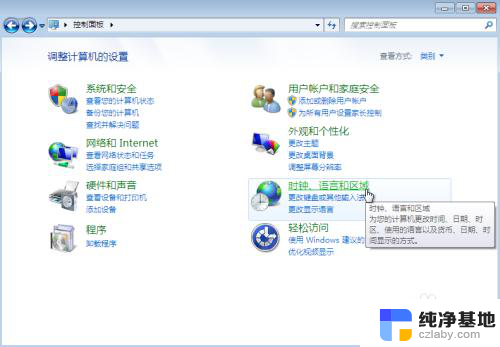
3.弹出【时钟、语言和区域】窗口
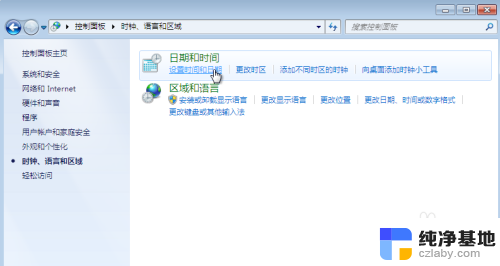
4.单击【设置时间和日期】链接,弹出【日期和时间】对话框。在此用户可以设置时区、日期和时间
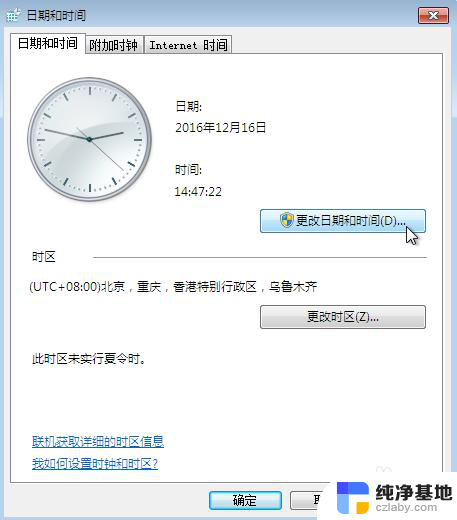
5.单击【更改日期和时间】按钮,弹出【日期和时间设置】对话框。在【日期】列表中用户可以设置年月日,在【时间】选项中可以设置时间
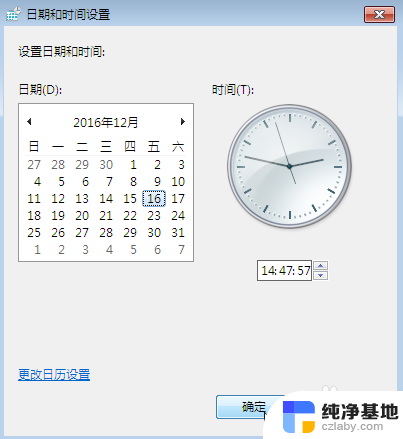
6.在【日期和时间】对话框中选择【Internet时间】选项卡,单击【更改设置】按钮
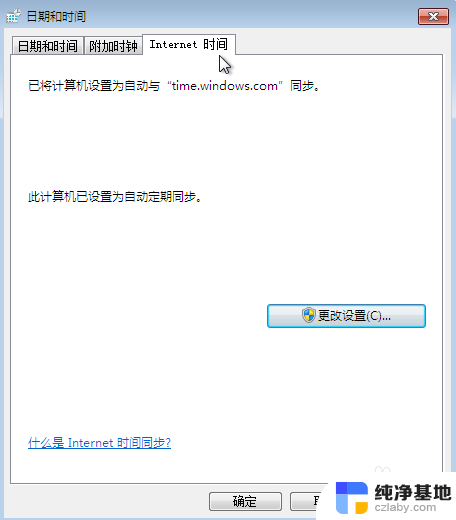
7.弹出【Internet时间设置】对话框,单击选中【与Internet时间服务器同步】复选框。单击【服务器】右侧的向下按钮,在弹出的下拉菜单中选择【time.windows.com】,单击【确定】按钮
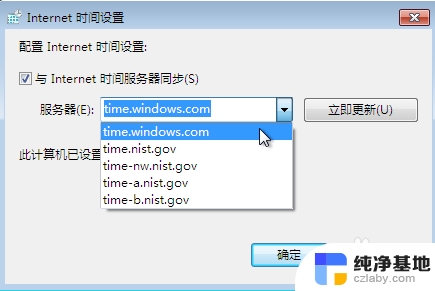
以上就是win7如何自动更新时间的全部内容,如果您遇到这个问题,可以尝试按照以上方法解决,希望这些方法能帮到您。